Az Instagram az egyik legnépszerűbb közösségi média platform lett, amely folyamatosan bővül és fejlődik, mióta csaknem egy évtizeddel ezelőtt először viszonylag leegyszerűsített fotómegosztó alkalmazásként indult.
2019-ben nem ritka, hogy egy ember több Insta-fiókkal zsonglőrködik; egyet személyes bejegyzésekhez, másodikat vagy harmadikat munkájához, háziállataihoz, kedvenc hobbijához vagy mellékhüvelyhez. Nem számít az Instagram használatának oka, feltétlenül tudnia kell azokról az adatvédelmi és biztonsági funkciókról, amelyek az Ön rendelkezésére állnak, bár el vannak tolva az alkalmazás beállításai között. Ezek segíthetnek a személyes tartalmak megosztására és archiválására vonatkozó fülek megőrzésében, a megjegyzés megőrzésében a szakaszok rendezettek és tiszták, és enyhítik a stressz és szorongás némelyikét, ha mindig kapcsolódnak a társadalmi élethez média.
A Verizon a Pixel 4a-t mindössze 10 USD / hó áron kínálja az új Unlimited vonalakon
Az Instagram-történeteidet alapértelmezés szerint automatikusan archiváljuk
Ez egy olyan funkció volt, amiről a legutóbbi időkig nem tudtam, de mindent, amit az Instagram Story-ba tettek, automatikusan archiválják és tárolják az Instagram szerverein. Ez minden bizonnyal kényelmes ebben az évszakban, amikor érdemes visszatekinteni és megosztani története elmúlt évének legfontosabb eseményeit. De ha azt szeretné, ha történeteinek ötlete eltűnik 24 óra múlva, vagy csak nem tetszik a A Facebook tulajdonában lévő vállalat, amely még több személyes adatot biztonsági másolatot készít, beléphet és kikapcsolhatja a történetek archiválását funkció.
- Az Instagram kezdőképernyőjén koppintson a ikonra Profil ikon a jobb alsó sarokban.
- Koppintson a hamburger gomb a jobb felső sarokban.
-
Koppintson a Beállítások.
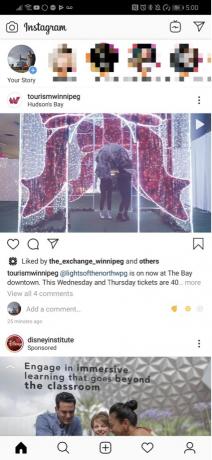

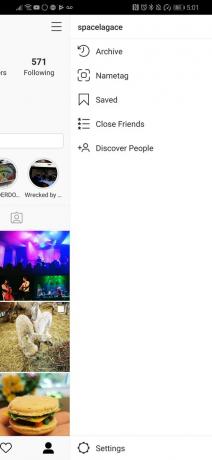 Forrás: Android Central
Forrás: Android Central - Koppintson a Magánélet.
- Koppintson a Sztori
-
Koppintson a váltani a Mentés az archívumba lehetőség mellett.
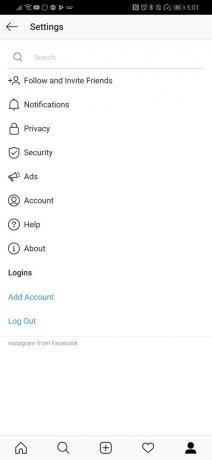
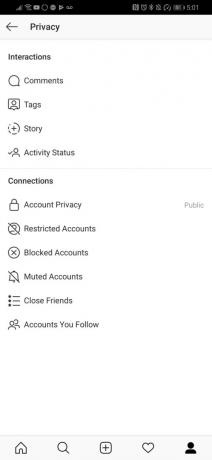
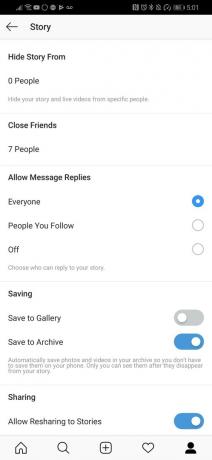 Forrás: Android Central
Forrás: Android Central
Itt lehet bekapcsolni is Mentés a Galériába, így minden Instagram-történeted automatikusan piszkozatként jelenik meg, amikor új Instagram-bejegyzést készítesz.
Teljesen ellenőrizheti, hogy ki írhat megjegyzést a bejegyzéseihez
Mindenki kap megjegyzést az Instagram-on, de talán nem értékeli azokat a megjegyzéseket, amelyekről megjegyzéseket kap mindenki. A közösségi média megjegyzéseinek részei vonzhatják a trollkodó megjegyzéseket vagy egyéb csúnyaságokat, különösen, ha van nyilvános fiókja és hashtageket használ a bejegyzésén.
Nem mindenki akarja zárolni a fiókját privátként, és ezt nem kell tennie, hogy elkerülje a véletlenszerű idegenektől érkező nem kívánt megjegyzéseket vagy a régi barátok nem megfelelő megjegyzéseit. Az Instagram valójában néhány szilárd vezérlést nyújt Önnek a bejegyzéseihez fűzött megjegyzések szakaszaiban, és csak barátokat vagy embereket enged meg kövesse a bejegyzéseihez fűzött megjegyzéseket, és lehetővé teheti, hogy blokkolja azokat az embereket, akik követik Önt, anélkül, hogy megjegyzést fűznének hozzá, anélkül, hogy valaha is tudnák, hogy voltak zárolt.
- Az Instagram kezdőképernyőjén koppintson a ikonra Profil ikon a jobb alsó sarokban.
- Koppintson a hamburger gomb a jobb felső sarokban.
-
Koppintson a Beállítások.
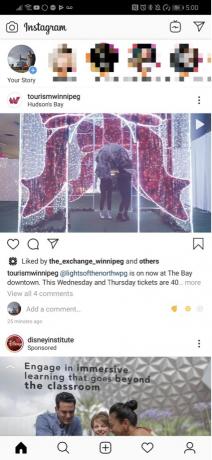

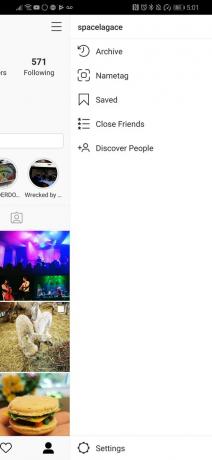 Forrás: Android Central
Forrás: Android Central - Koppintson a Magánélet.
- Koppintson a Hozzászólások.
-
Koppintson a nyílra a mellett Megjegyzések engedélyezése innen: szűrni csak a követett személyekre és a követőire.
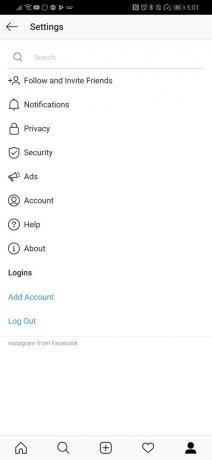
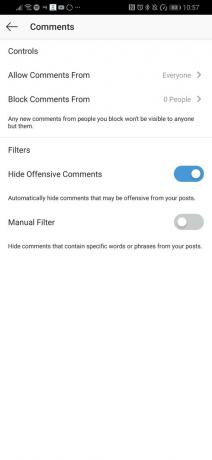
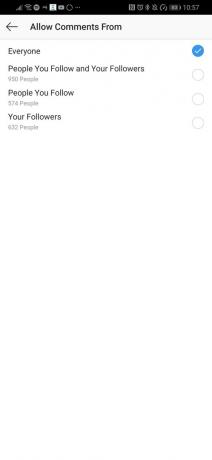 Forrás: Android Central
Forrás: Android Central
Azt is letilthatja, hogy bizonyos fiókok megjegyzést fűzzenek a bejegyzéseihez, ami remek módszer a kitartó troll vagy bárki, aki idegesít a közösségi médiában anélkül, hogy blokkolással kellemetlenné tenné a dolgokat őket. Továbbra is megjegyzést fűzhetnek a végükhöz, de ez csak akkor lesz látható számukra.
Kikapcsolhatja az Activity Status funkciót
Az Activity Status egy másik Instagram szolgáltatás, amely alapértelmezés szerint be van kapcsolva, és amelynek célja, hogy megmutassa követőinek, amikor online vagy utoljára ellenőrizte az Instagram szolgáltatást.
A Közvetlen üzenetküldés fülön megtekintheti azok tevékenységének állapotát, akikkel kapcsolatba lépett az Instagram-történetek vagy a DM-k segítségével. Lehet, hogy a legtöbb embernek nincs problémája ezzel a funkcióval, de néha előfordulhat, hogy nem kíván sugározni online állapotban, vagy szeretné tudni, hogy mások mikor böngésznek az Instagram-on. Ha nem kívánja megadni a tevékenységi állapotának megosztását, akkor a személyes adatvédelem fokozott kikapcsolásával kikapcsolhatja azt.
- Az Instagram kezdőképernyőjén koppintson a ikonra Profil ikon a jobb alsó sarokban.
- Koppintson a hamburger gomb a jobb felső sarokban.
-
Koppintson a Beállítások.
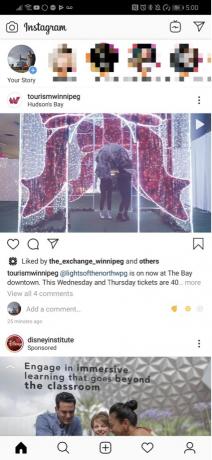

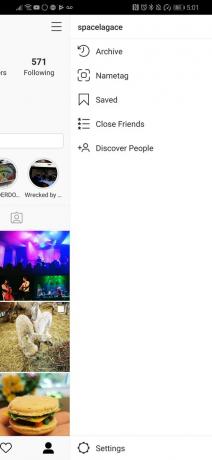 Forrás: Android Central
Forrás: Android Central - Koppintson a Magánélet.
- Koppintson a Tevékenység állapota.
-
Koppintson a melletti kapcsolóra Tevékenység állapota.
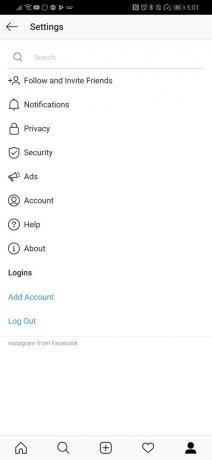
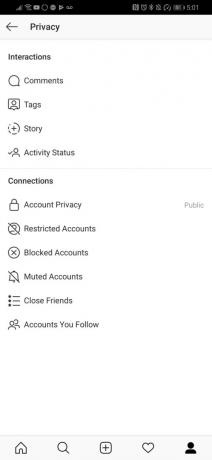
 Forrás: Android Central
Forrás: Android Central
A tevékenység állapotának kikapcsolása azt jelenti, hogy az online állapotod már nem lesz megosztva, és mások tevékenységének állapotát sem láthatod.
A Közeli barátok segítségével szűrheti legszemélyesebb tartalmát a hozzád legközelebb álló emberekhez
Az Instagram 2018 végén hozzáadta a Közeli barátok funkciót az Instagram Storieshoz, és ez tökéletes módja annak, hogy csak személyes pillanatokat osszunk meg a legközelebbi barátok és családtagok kiválasztott csoportjának.
Gondolhatok néhány emberre, akit követek az Instagram-on, akik mindenképpen jobban kihasználhatják ezt a funkciót. Különösen ideális azoknak az új szülőknek, akik értékes pillanatokat szeretnének megosztani fiatal gyermekeikkel, de talán nem is mindenki aki követi őket az Instagramon.
- Az Instagram kezdőképernyőjén koppintson a ikonra Profil ikon a jobb alsó sarokban.
- Koppintson a hamburger gomb a jobb felső sarokban.
- Koppintson a Közeli barátok.
-
Hozzáadhat közeli barátokat az Instagram javaslatai alapján, vagy használhatja a kereső sáv barátokat találni.

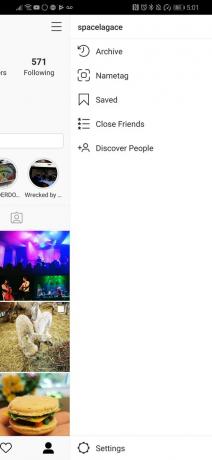
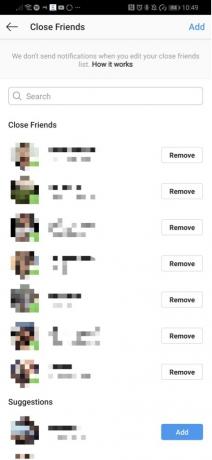 Forrás: Android Central
Forrás: Android Central
Miután felvett néhány fiókot a közeli barátok listájára, látni fogja a Barátok bezárása opciót a Története mellett, amikor elmegy hozzáadni az Instagram-történetéhez.
Tartsa kézben az Instagram adatvédelmét
Az Instagram egy nagyszerű alkalmazás, amely valóban sok hasznos funkciót kínál a felhasználóinak a magánélet védelme érdekében anélkül, hogy fiókját priváttá tenné. Fontos tudni, hogy minden eszköz rendelkezésre áll, hogy biztonságban tudjon maradni és szórakozni tudjon a platformon, különösen azért, mert a legtöbb ember valószínűleg soha nem merül el az Instagram beállításai között.

Ezek a legjobb vezeték nélküli fülhallgatók, amelyeket minden áron megvásárolhat!
A legjobb vezeték nélküli fülhallgató kényelmes, remekül hangzik, nem kerül túl sokba, és könnyen elfér egy zsebben.

Minden, amit tudnia kell a PS5-ről: Kiadás dátuma, ára és még sok más.
A Sony hivatalosan megerősítette, hogy a PlayStation 5-en dolgozik. Itt van minden, amit eddig tudtunk róla.

A Nokia két új, 200 dollár alatti, olcsó Android One telefont dob piacra.
A Nokia 2.4 és a Nokia 3.4 a legújabb kiegészítés a HMD Global költségvetési okostelefon-kínálatában. Mivel mindkettő Android One eszköz, garantáltan két fő operációs rendszer frissítést és rendszeres biztonsági frissítést kapnak akár három évig is.

Biztosítsa otthonát ezekkel a SmartThings kapucsengőkkel és zárakkal.
Az egyik legjobb dolog a SmartThings-ben, hogy számos más, harmadik féltől származó eszközt használhat a rendszerén, beleértve a csengőket és a zárakat is. Mivel mindegyikük lényegében ugyanazt a SmartThings támogatást osztja meg, arra összpontosítottunk, hogy mely eszközök rendelkezzenek a legjobb specifikációkkal és trükkökkel annak igazolására, hogy felvegyék őket a SmartThings arzenáljába.
